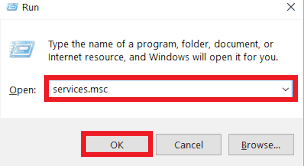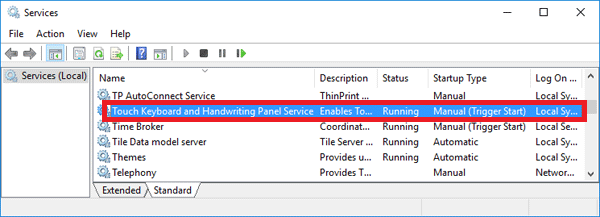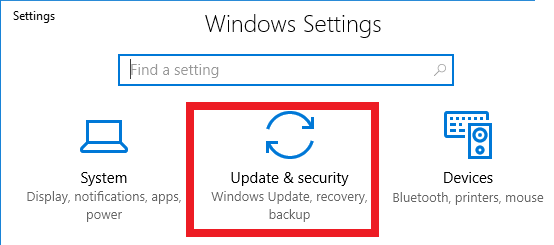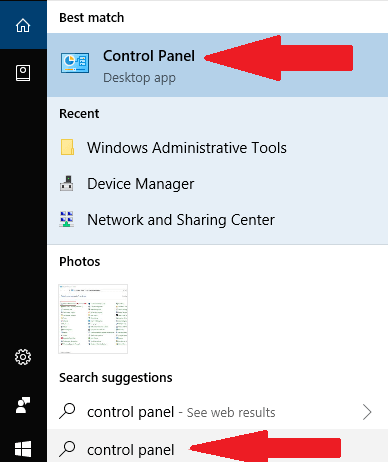Wenn Sie sich jemals die Prozesse angesehen haben, die Microsoft Windows-Benutzern zur Verfügung stellt 10, Sie werden auf jeden Fall auf die ausführbare Datei stoßen, CTF-Lader (ctfmon.exe). Diese ausführbare Datei ist Teil des Microsoft Office-Pakets, das MS Word enthält, Excel und PowerPoint. Habe ein Problem mit hoher CPU-Auslastung mit dem CFT-Loader in Windows 10?
Also mach dir keine Sorgen, Sie sind an der richtigen Stelle. Wir sind hier, um Sie über das CFT-Ladegerät zu informieren, ob es sicher ist oder nicht und die verschiedenen Möglichkeiten, die verschiedenen Probleme damit zu beheben.
Was ist der CFT- oder Ctfmon.exe-Loader??
CFT Loader steht für “Kollaboratives Übersetzungs-Framework” Lader, ist verantwortlich für die Handhabung und Unterstützung von Handschrift und Spracherkennung in Microsoft-Programmen. Was ist mehr, Sie können auch die Microsoft Office-Sprachleiste aktivieren, das ist nichts anderes als eine Funktion, mit der Sie beim Laden nahtlos zwischen verschiedenen Eingabesprachen wechseln können. Dieser Prozess findet sich im Allgemeinen in C: WindowsSystem32 oder C: WindowsSysWOW64 im Task-Manager Ihres Computers, wenn Sie Microsoft Office verwenden.
Der CFT-Loader arbeitet in der Regel hinter den Kulissen. Wie gewöhnlich, wird sofort aktiviert, sobald Sie mit der Arbeit an einem alternativen Eingabegerät oder einer anderen Aufgabe beginnen, die dies erfordert. Manchmal, Dieser Prozess kann auch automatisch beim Systemstart gestartet werden und so lange ausgeführt werden, bis Sie die Anwendung schließen, die den CFT-Loader verwendet. Obwohl dieses CFT-Ladegerät meistens harmlos ist, manchmal kann es zu einem hohen CPU-Auslastungsfehler führen.
Ist Ctfmon.exe Virus oder sicher??
Grundsätzlich, der CFT-Loader ist kein Virus. Wenn du es stattdessen findest (nämlich, C: NWindowsN-System32 oder C: NWindowsN-SysWOW64, dann ist es sicher. Aber, wenn Sie es an anderen Orten als C . finden: WindowsSystem32 oder C: NWindowsN-SysWOW64, dann besteht eine hohe Wahrscheinlichkeit, dass es sich bei der Datei um einen Virus oder eine Malware handelt, die mit gewöhnlichen .exe-Dateien identisch ist, die als Teil der Tarnung erstellt wurden.
So beheben Sie den CFT-Loader-CPU-Auslastungsfehler?
Eines der häufigsten Probleme mit dem CFT-Loader ist die hohe Festplattennutzung. Es gibt viele verschiedene Möglichkeiten, den CFT-Loader-Fehler bei hoher CPU-Auslastung zu beheben. Nachfolgend sind einige der besten aufgeführt, schnelle und einfache wege.
-
Deaktivieren Sie den CFT-Loader in Windows 10
-
cftmon.exe-Dateien löschen
-
Scannt Ihren Computer auf Malware
-
Aktualisieren Sie den PC
-
Stellen Sie den PC wieder her
Lasst uns beginnen …
1. Deaktivieren Sie den CFT-Loader in Windows 10
Wenn der CFT-Loader eine hohe Festplattennutzung verursacht, es ist besser, es zu deaktivieren. Dies ist die Schritt-für-Schritt-Anleitung zum Deaktivieren des CFT-Ladegeräts auf Ihrem System.
Paso 1: Drücken Sie gleichzeitig die Windows-Taste und die R-Taste auf Ihrer Tastatur.
Paso 2: Geben Sie nun services.msc in das dafür vorgesehene Feld ein. Klicken Sie dann auf OK.
Paso 3: Suchen Sie in der angezeigten Liste nach dem Touch-Tastatur- und Handschrifttastaturdienst. Dann Rechtsklick drauf.
Paso 4: Klicken Sie auf Eigenschaften. Wählen Sie Deaktiviert.
Paso 5: Klicken Sie nun auf Stop und dann auf OK.
2. Löschen Sie die cftmon.exe-Dateien
Sie können auch den CFT-Loader-CPU-Fehler beheben, indem Sie alle cftmon.exe-Dateien löschen. Das ist wie man es macht.
Paso 1: Gehe zu C: WindowsSysWOW64 (System von 64 Bits) o C: NWindowsN-System32 (System von 32 Bits) und finden Sie alle Vorkommen der ursprünglichen ctfmon.exe-Dateien.
Paso 2: Jetzt lösche sie.
Eine alternative Methode zum Löschen der cftmon.exe-Dateien ist wie folgt.
Paso 1: Drücken Sie gleichzeitig die Windows-Taste und die E-Taste auf Ihrer Tastatur.
Paso 2: Dann, drücken Sie gleichzeitig die Windows-Taste und die F-Taste auf Ihrer Tastatur.
Paso 3: Jetzt, Geben Sie ctfmon.exe in die folgende Suchleiste ein. Dann drücke Enter.
Paso 4: Löschen Sie die ctfmon.exe-Dateien, die nacheinander angezeigt werden.
3. Durchsucht den Computer nach Malware
Das Scannen Ihres Computers mit Antivirensoftware behebt nicht nur die hohe CPU-Auslastung des CFT Loader, aber auch viele Arten von Fehlern, die im Computer vorhanden sind. Deshalb, Es ist immer wichtig, Ihren Computer von Zeit zu Zeit auf Malware zu scannen. Stellen Sie sicher, dass Sie aus den vielen auf dem Markt erhältlichen Antivirensoftware eine effektive und kompatible Antivirensoftware auswählen..
4. Aktualisieren Sie den PC
Es gibt viele Fälle, in denen CFT-Loader-Fehler nach der Aktualisierung der Windows-Installation vollständig verschwinden 10 von Ihrem PC. So aktualisieren Sie Ihren PC Schritt für Schritt.
Paso 1: Klicken Sie auf Start und gehen Sie zur App Einstellungen.
Paso 2: Jetzt, Suchen und wählen Sie Update und Sicherheit. Wählen Sie Windows Update und klicken Sie auf Nach Updates suchen.
Paso 3: Warten Sie, bis Windows die neueste Version heruntergeladen und installiert hat.
5. Stellen Sie den PC wieder her
Eine der besten Möglichkeiten, die CPU-Auslastung des CFT Loader zu beheben, besteht darin, das System wiederherzustellen restore. So funktioniert Ihr CFT-Ladegerät perfekt. Befolgen Sie die Schritte, um Ihr System wiederherzustellen.
Paso 1: Suchen Sie nach dem Suchfeld in der Taskleiste. Schreiben Sie in das Bedienfeld.
Paso 2: Aus der Liste der angezeigten Ergebnisse, Wählen Sie Systemsteuerung.
Paso 3: im Suchfeld der Systemsteuerung, Schreiber “Wiederherstellung”.
Paso 4: Klicken Sie auf Wiederherstellung. Wählen Sie Systemwiederherstellung öffnen.
Paso 5: Im nächsten Dialogfeld Systemdateien und Einstellungen wiederherstellen, Weiter klicken.
Paso 6: Wählen Sie den letzten Wiederherstellungspunkt aus, der funktioniert hat. Oder Sie können auch auf das Kontrollkästchen Weitere Wiederherstellungspunkte anzeigen klicken, um auf zusätzliche Wiederherstellungspunkte zuzugreifen.
Paso 7: Klicken Sie auf Betroffene Programme suchen, Wählen Sie Schließen und dann Weiter. Schließlich, beenden, sobald der Vorgang abgeschlossen ist.
Fazit
Erwähnte Möglichkeiten sind die verschiedenen Methoden, die wir entwickelt haben, um den CPU-Auslastungsfehler des CFT-Loaders zu beheben. Dann, wenn du fragen dazu hast, Fühlen Sie sich frei, den Kommentarbereich unten zu hinterlassen. Wir werden uns so schnell wie möglich bei Ihnen melden. Ich hoffe, dieser Artikel war für Sie nützlich und kann das Problem lösen.
Verwandter Beitrag:
- ⭐ Nach oben 10 IPTV-Player für Windows [2020]
- Verzeichnis ist nicht leer Fehler 0x80070091
- So beheben Sie Malwarebytes, die in Windows nicht geöffnet werden
- ▷ So beheben Sie Avast wird in Windows nicht geöffnet?
- ⭐ Snapseed für PC – Kostenloser Download für Windows 10
- ▷ So beheben Sie den Windows Update-Fehlercode 80246007